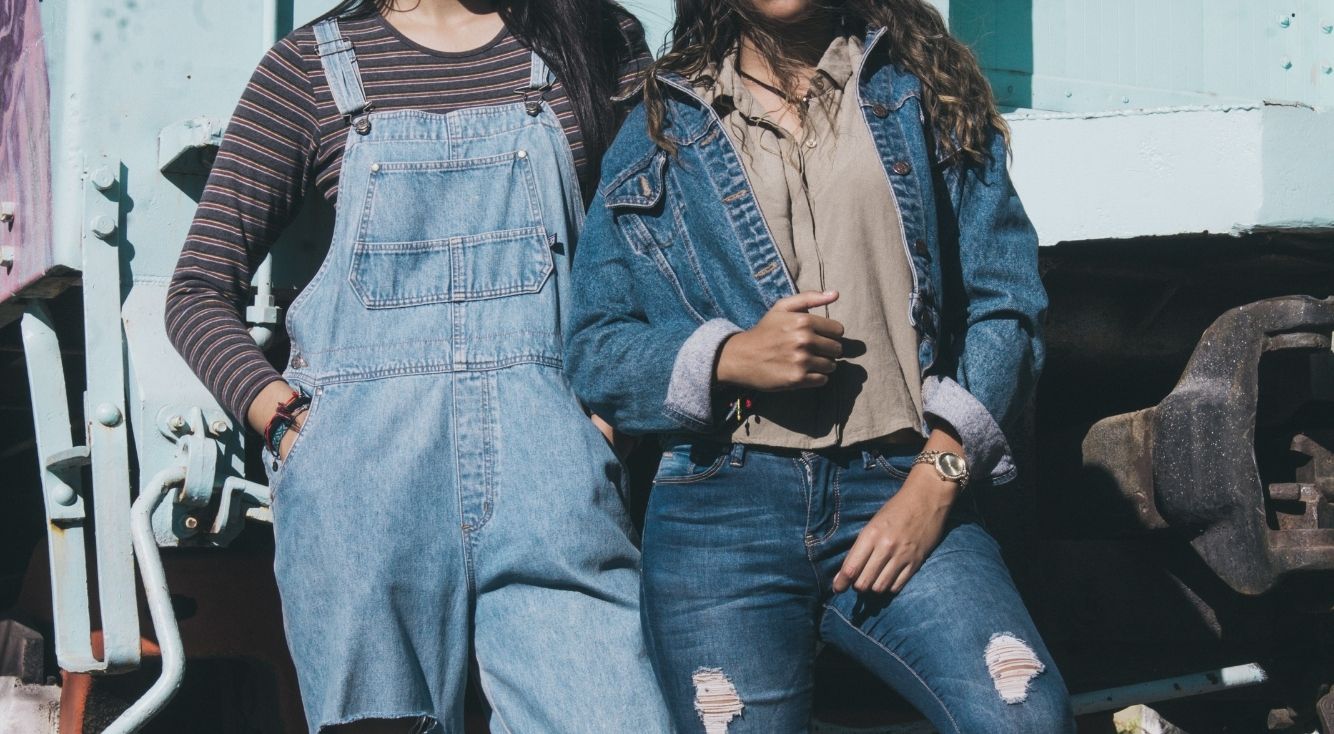
LINEトークを非表示にする方法!見られたくない人は必見・解除も簡単
Contents[OPEN]
『知り合いかも』を非表示にする方法
そもそも「知り合いかも?」に表示されているのは、あなたが友だち登録をしておらず、相手が友だち登録している人です。
ただ、中には全く知らない人などもいて少し不安に感じてしまう人もいるのではないでしょうか。
そのような場合は、以下の設定を変更することで新たに知らない人から友だち登録されてしまうリスクを軽減することができます。
ただし、すでに表示されている人に関しては、あなたのことを友だち登録してしまっているのでリストから削除することはできません。
それでも不安な人は、ブロック機能を利用することで知らない人とのメッセージのやり取りを拒否することができます。
ぜひ活用してみて下さい。
電話番号による友だち追加対策
電話番号による友だち追加は、機種変などをした際に前の携帯番号を使っていた人の友だちがそのまま知らずに友だち追加をしてしまっている、ということが考えられます。
こういった場合、それこそあなたのことを全く知らない人があなたへの連絡先を知ってしまうということに繋がるリスクがあります。
設定を見直すことで対策が可能なので、不安な人はぜひ設定しましょう。
LINEホーム画面の左上の歯車マークをタップ
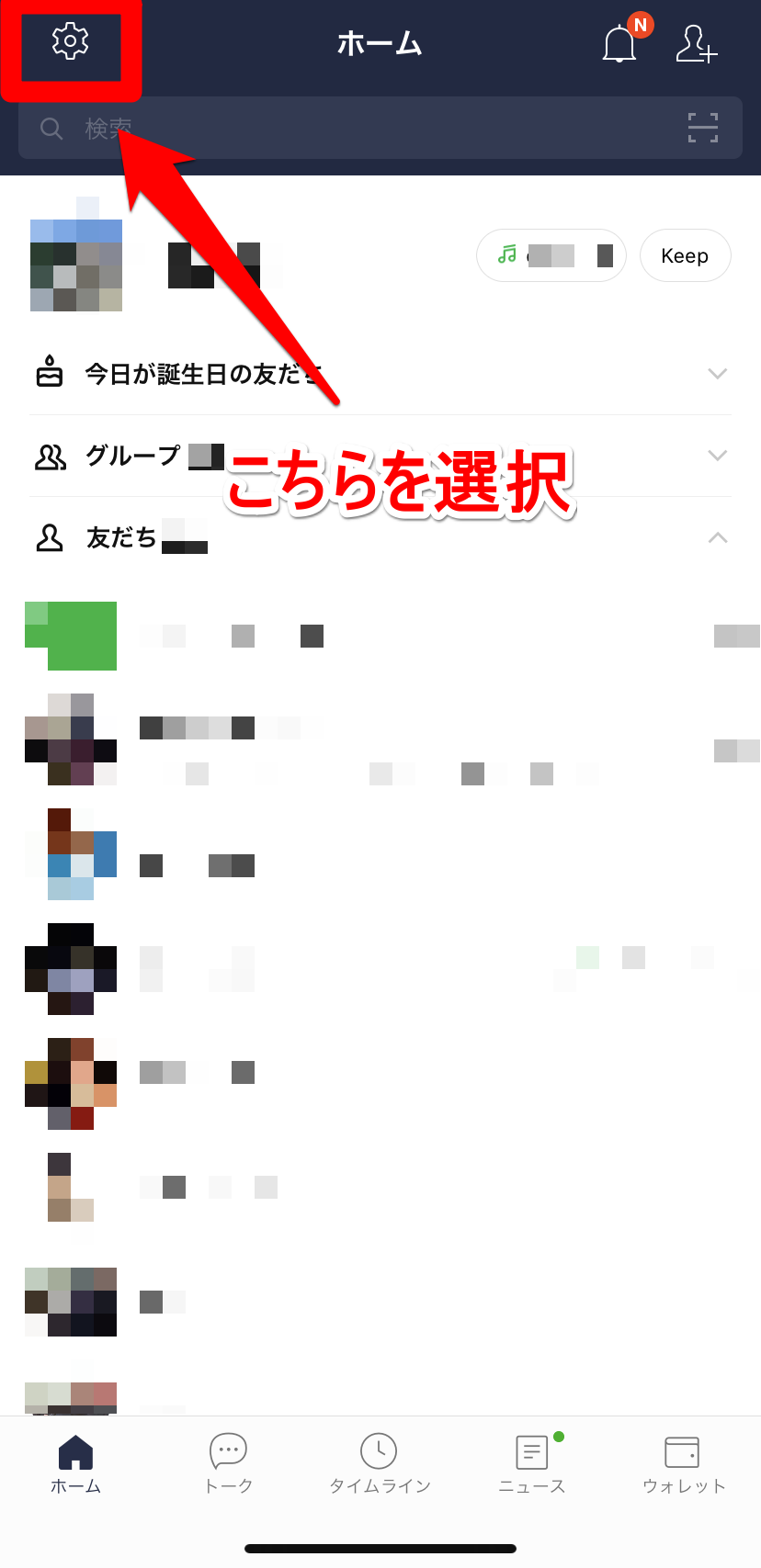
設定一覧から「友だち」をタップ
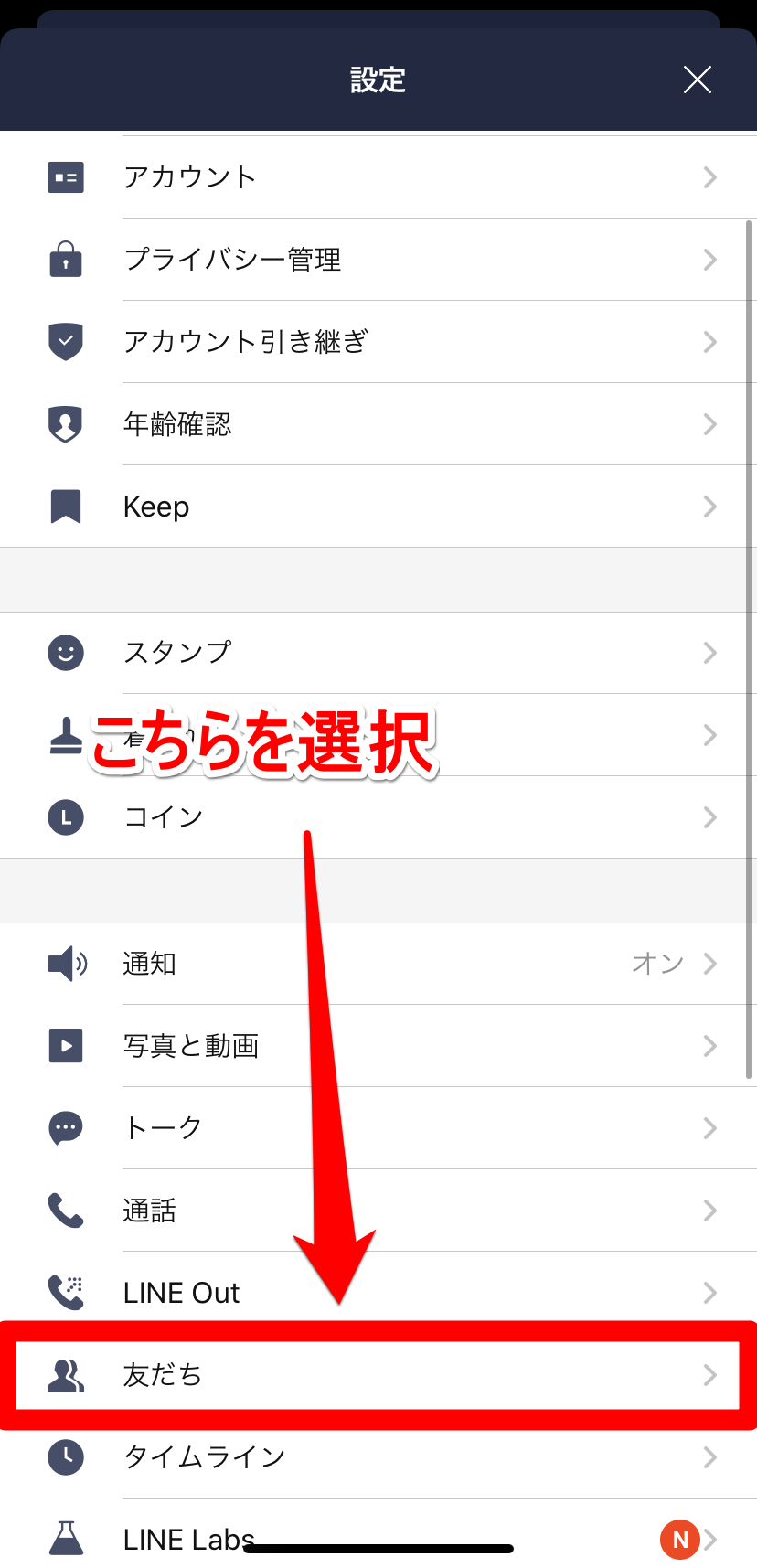
「友達への追加を許可」をオフにすることで設定完了
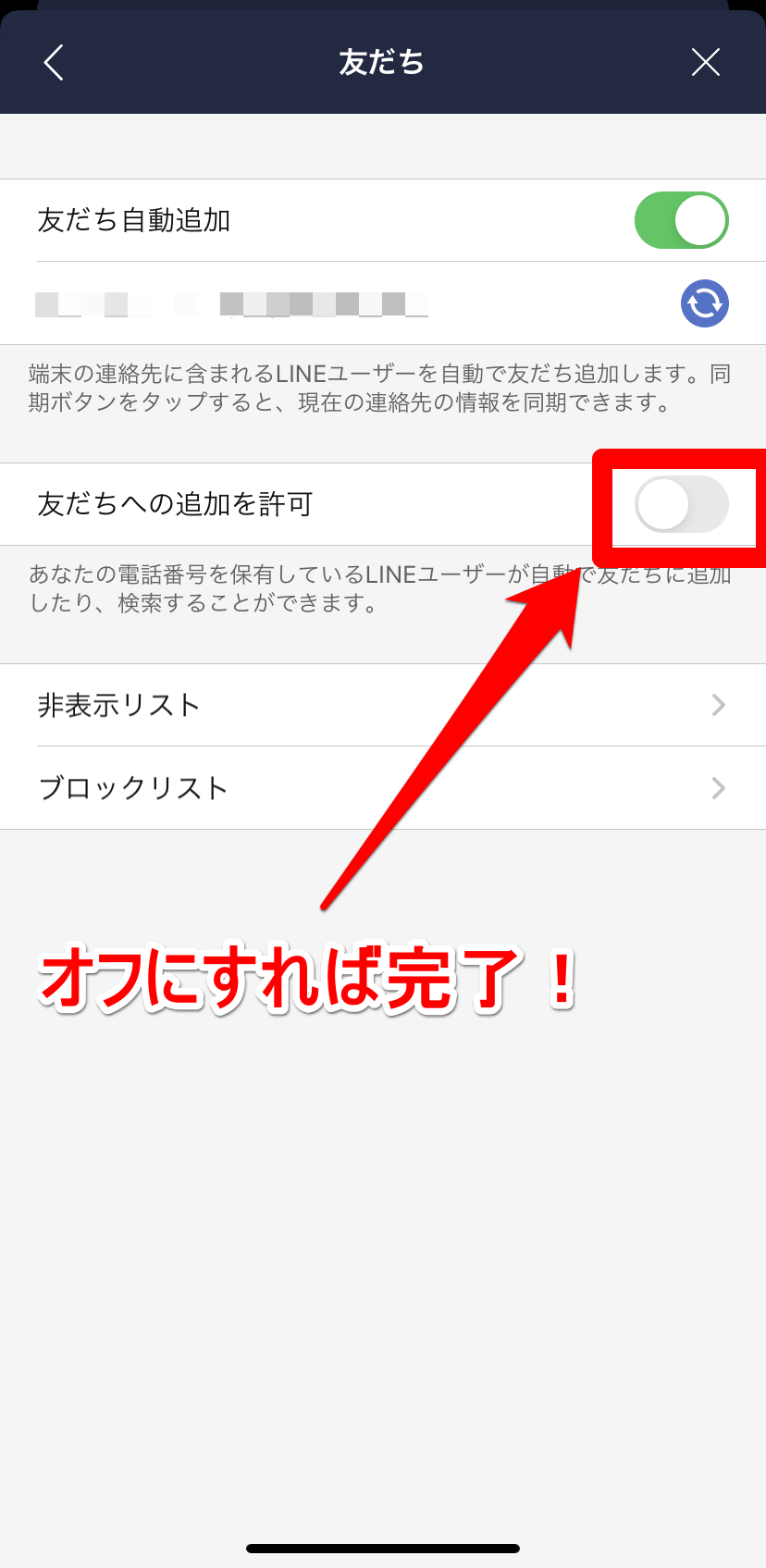
LINE ID検索による友だち追加対策
LINE IDは、最初に登録したLINEで使用するIDになります。
相手に検索されると一方的にあなたを友だち追加することができてしまうため、対策をしておきましょう。
ただし、この方法で設定をオフにした場合、本当に友だち登録をしたい場合にもID検索ができなくなってしまうので気を付けましょう。
LINEホーム画面の左上の歯車マークをタップ
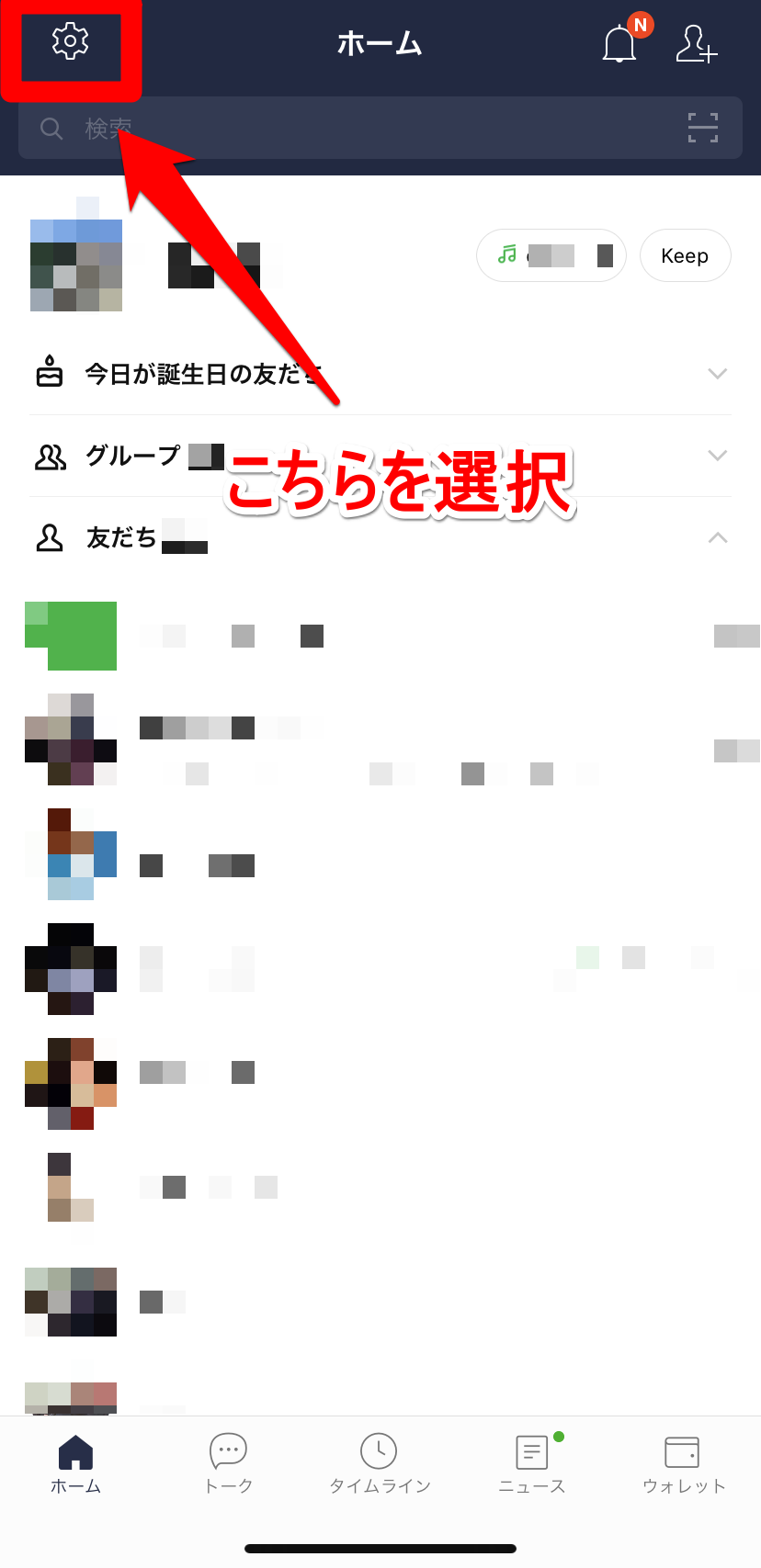
設定一覧から「プライバシー管理」をタップ
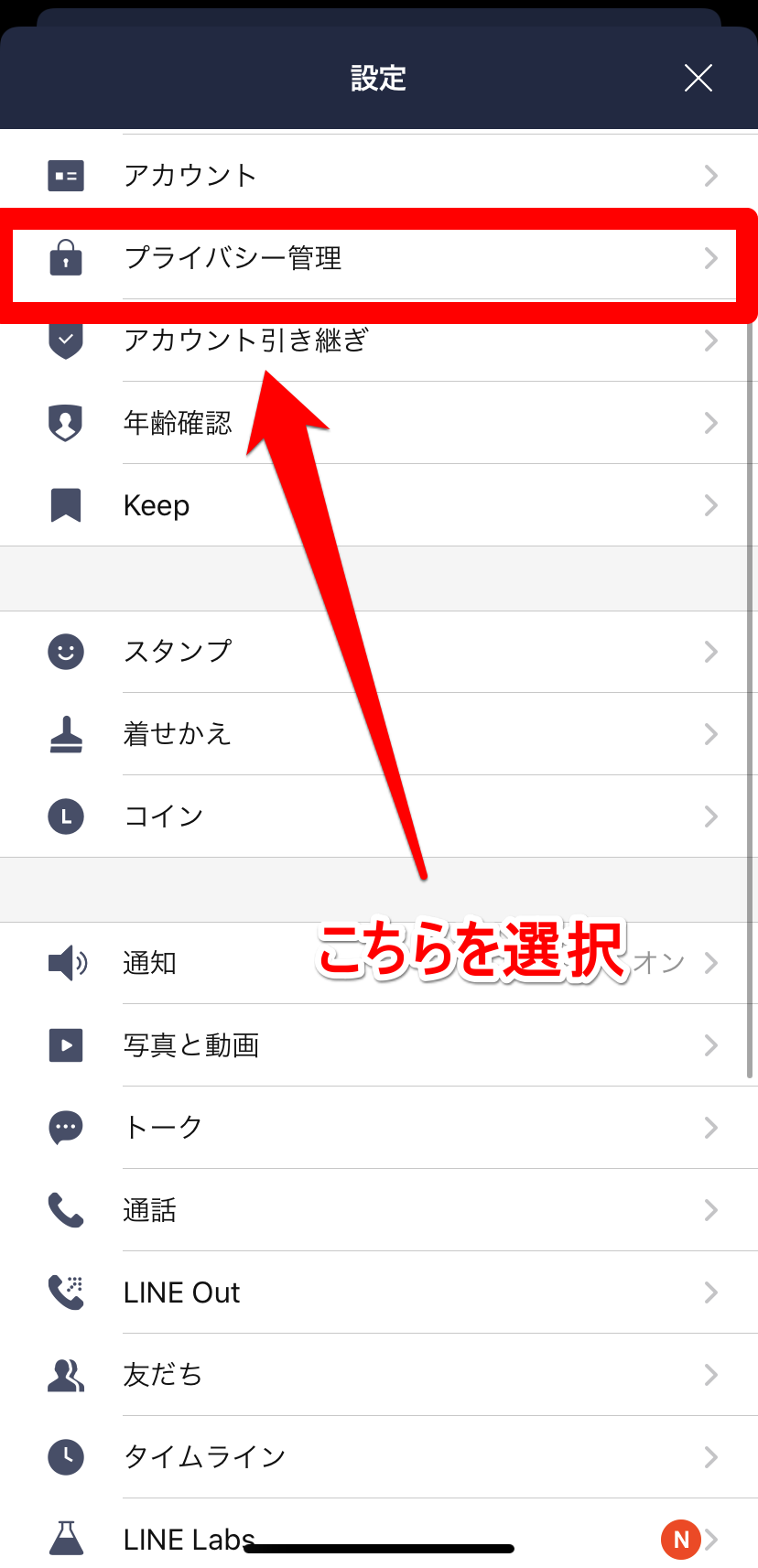
「IDによる友だち追加を許可」をオフにして完了
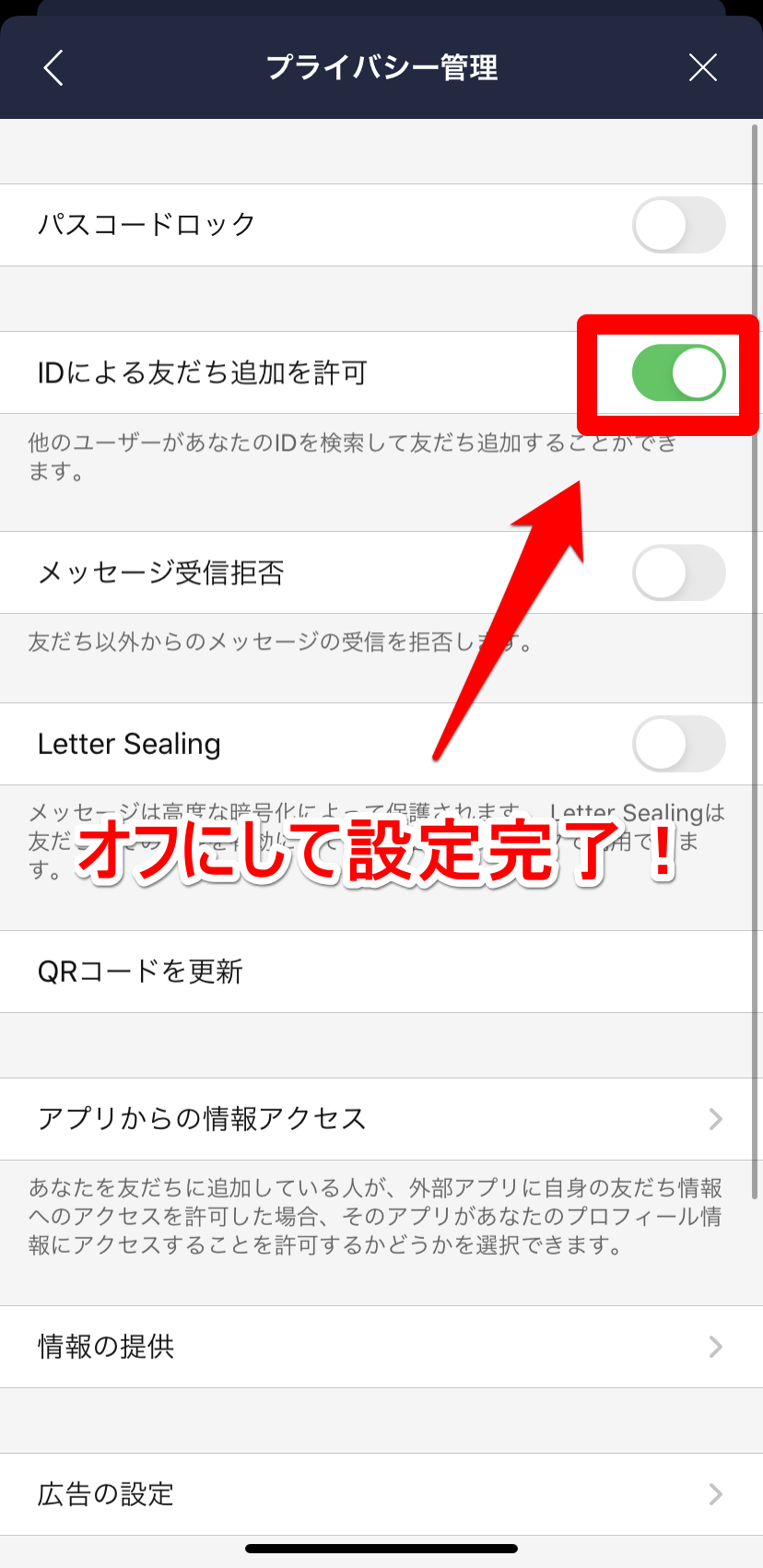
QRコードによる友だち追加対策
QRコードを使った友だち追加は、基本的には自分が当事者としてその場にいることが多いので、悪用されるケースは少ないです。
ですが、例えば名刺などに自分のQRコードを入れていてそれが外部に流出してしまった場合などは、トラブルの原因になる恐れがあります。
そういった場合、QRコードを更新することで以前のQRコードを利用できなくする設定方法があります。
早速見てみましょう!
LINEホーム画面の左上の歯車マークをタップ
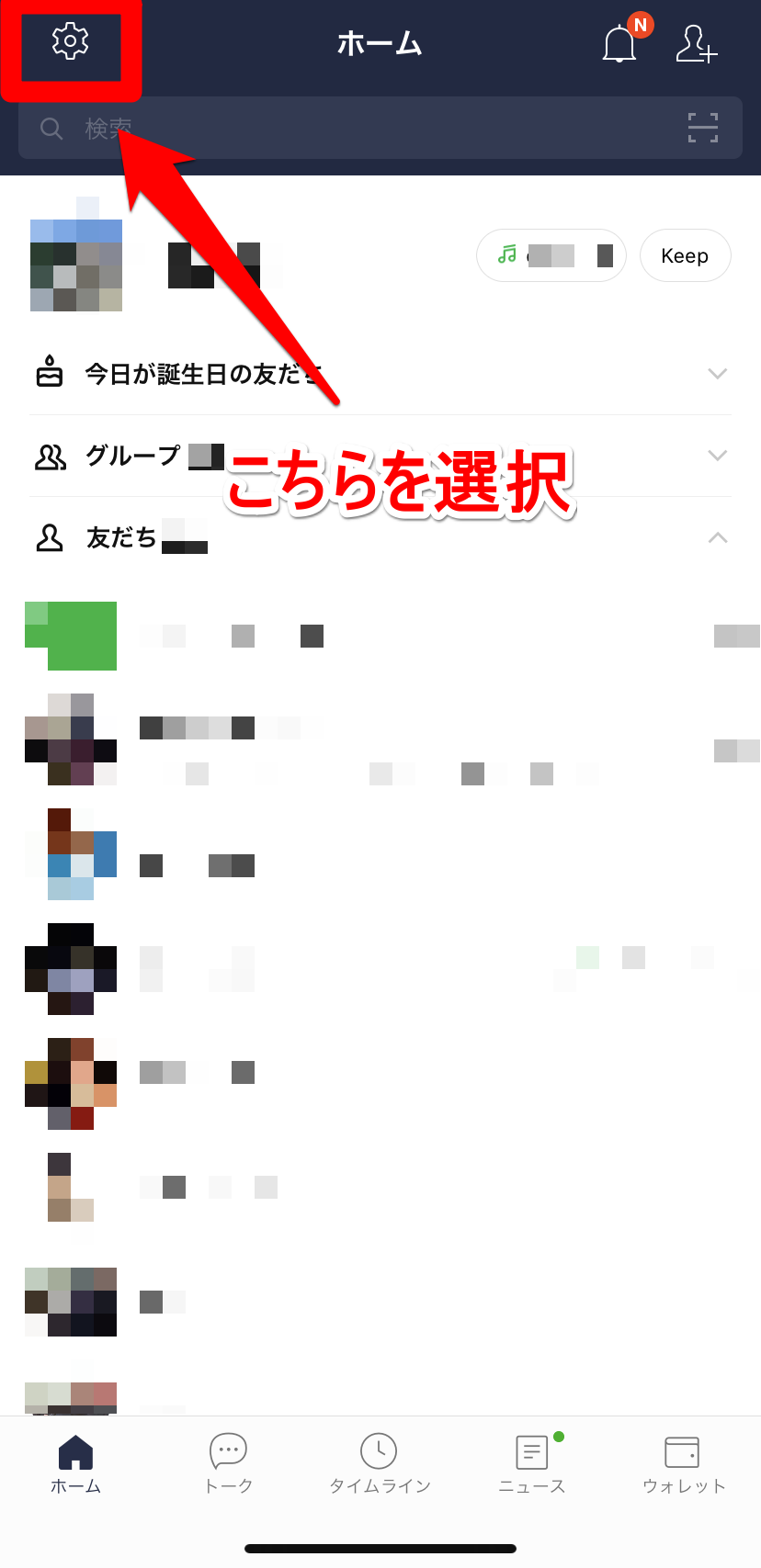
設定一覧から「プライバシー管理」をタップ
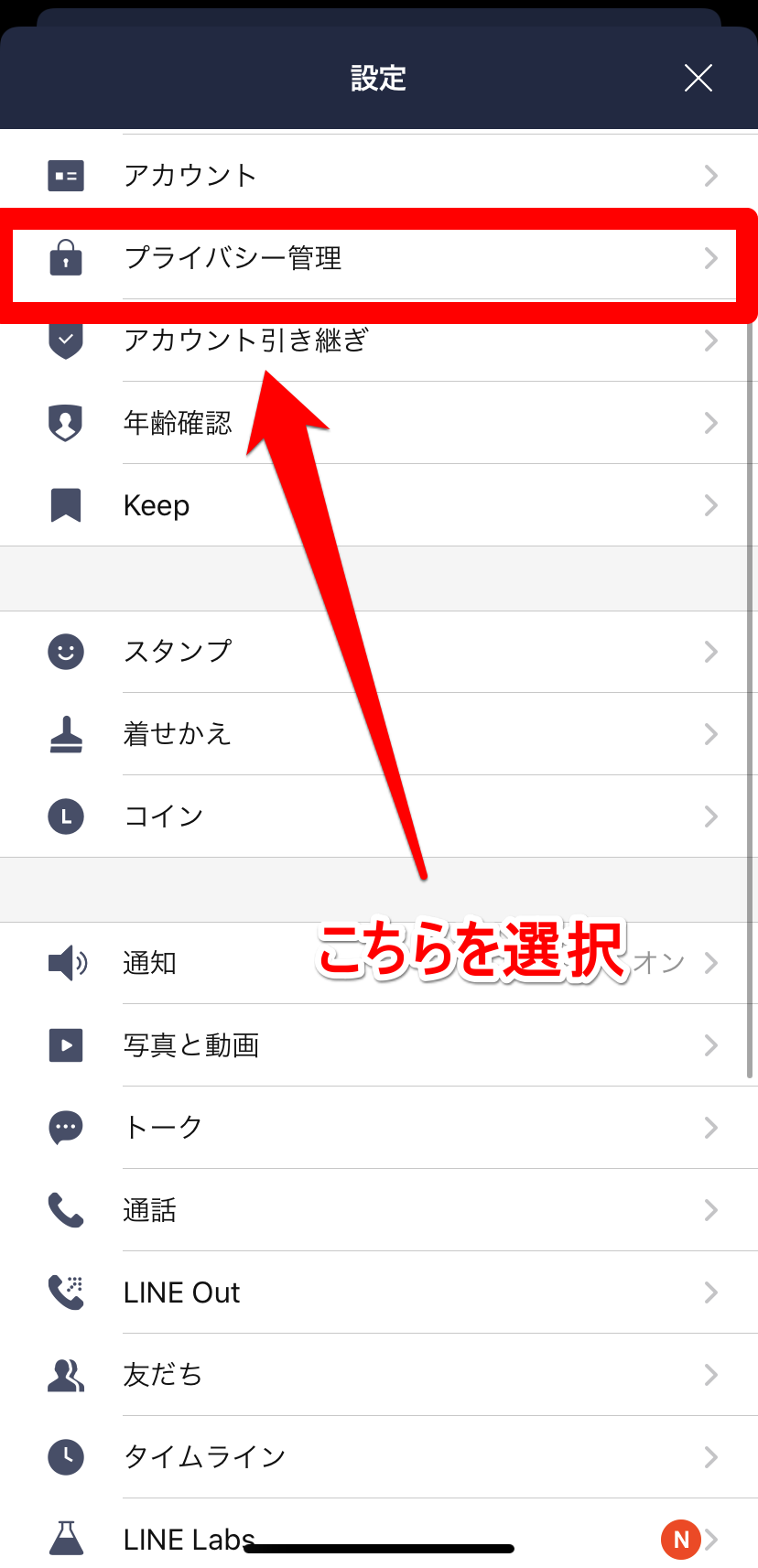
「QRコードを更新」を押したあと確認ダイアログで「確認」を押せば完了
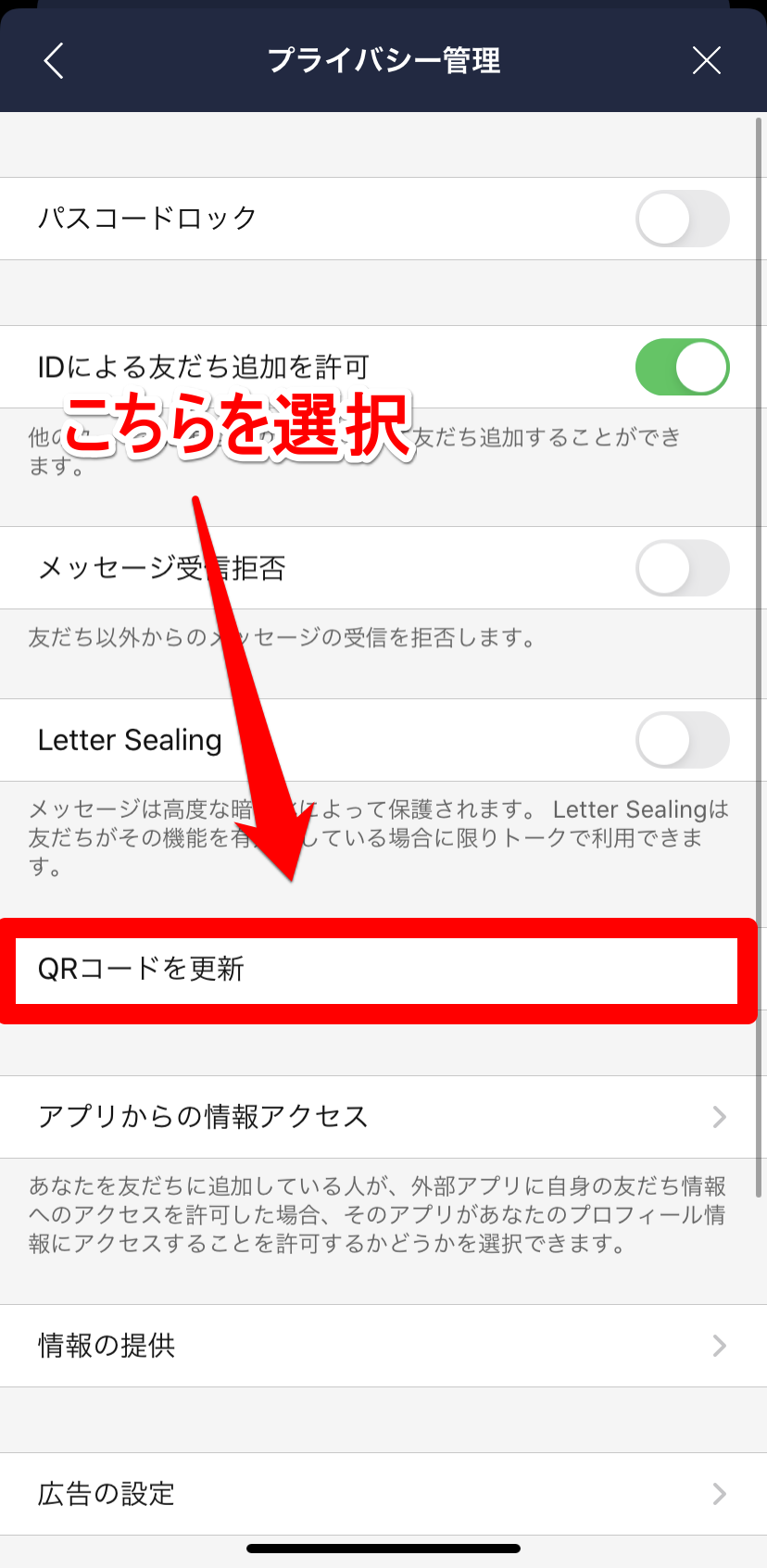
タイムラインを非表示にする方法
タイムラインは写真の投稿や近況をつぶやいたりするのに使えますが、中には興味のない投稿や必要のない広告なども流れてきます。
そんなときは、非表示にすることで自分の必要な情報だけがタイムラインに流れてくるように設定してしまいましょう!
ただし、面倒ではありますが現状では一括でタイムラインを非表示にする機能はないため、ひとりずつ選択をしてタイムラインを非表示にする方法をとる必要があります。
少し手間にはなりますが、タイムラインが整理され非常に見やすくなるのでおすすめです。
タイムライン画面から非表示にしたい相手の投稿の右上「・・・」を選択
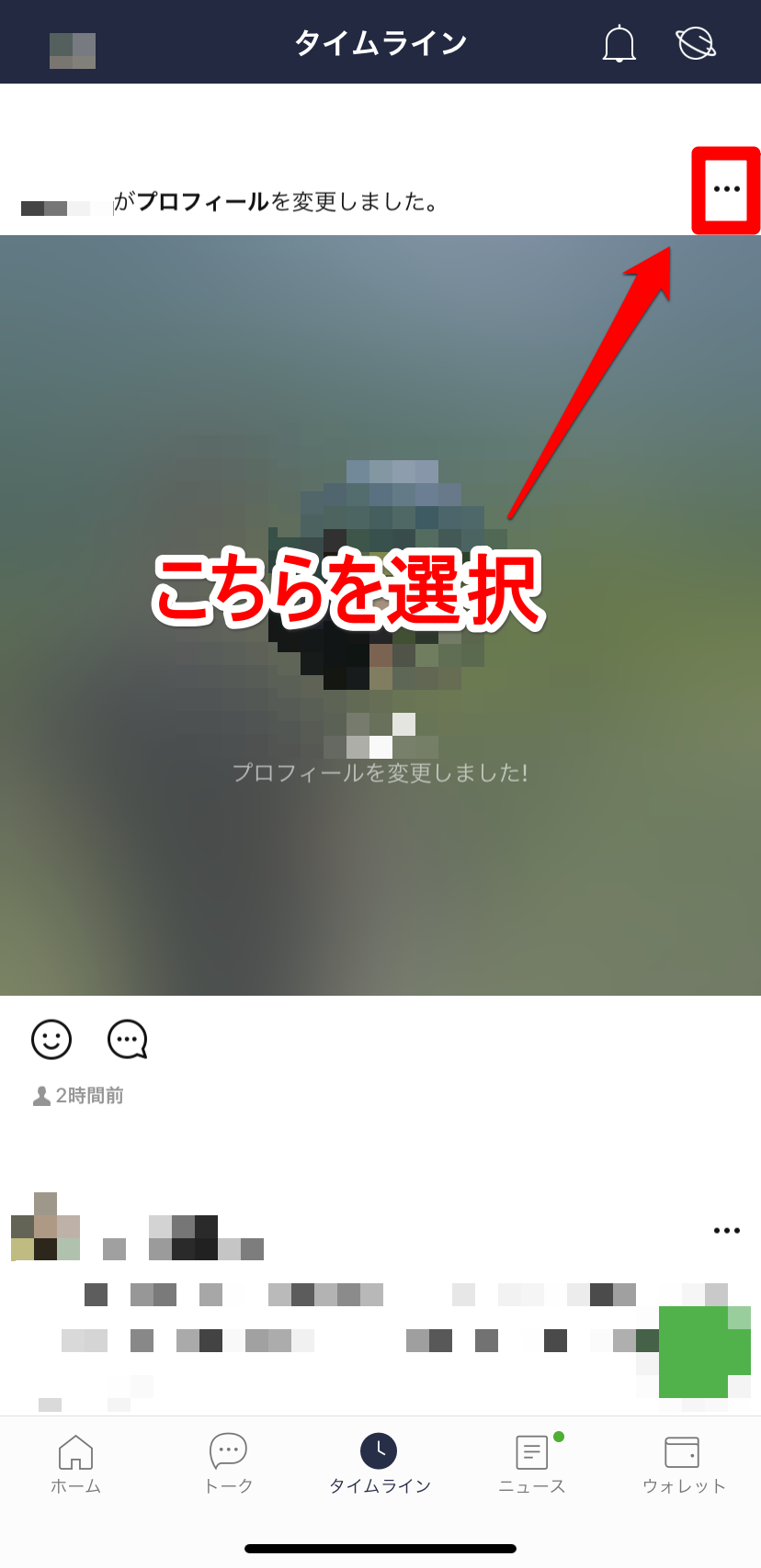
その投稿のみを非表示にしたい場合は「この投稿を非表示」、その相手の投稿すべてを非表示にしたい場合は「○○の投稿をすべて非表示」を選択して完了
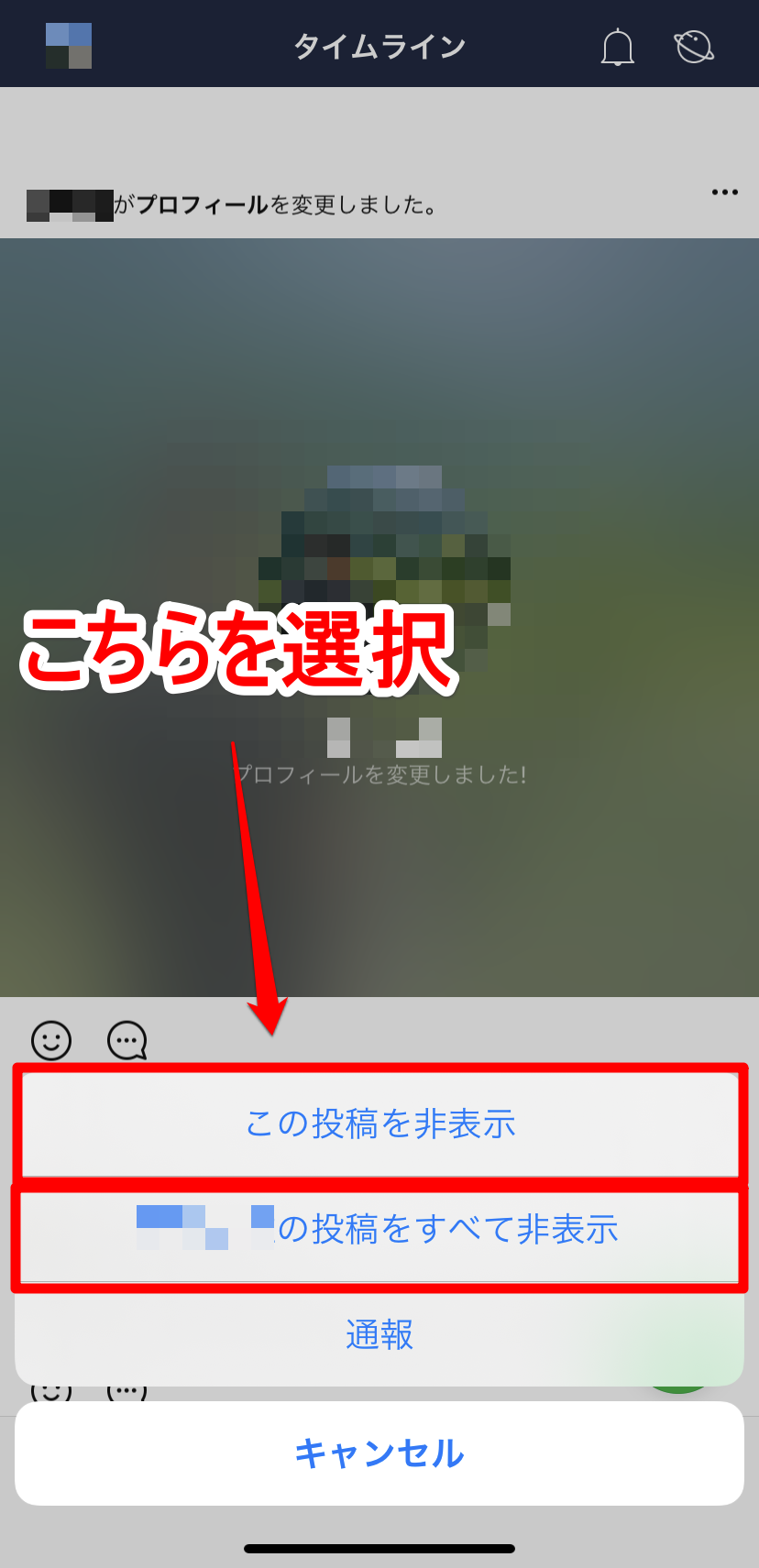
非表示の仕様をしっかりと把握してLINEを見やすく整理しよう
いかがでしたでしょうか?
今回の内容を簡単にまとめます。
- 非表示機能はメッセージの送受信、無料通話などは変わらず利用できる
- 非表示機能はすぐに解除することもできる
- 非表示機能は相手には通知されない
- ブロック機能は相手の繋がりを完全にシャットアウトする
非表示機能、あるいはブロック機能を使うことで友だちリストやタイムラインなどを綺麗に整理し、よりLINEを使いやすくすることができます。
また、「トーク履歴は残しておきたいけど普段は第三者から見られたくない」という人にも便利に使える機能になっていると思います。
相手にも通知されず、簡単に利用しやすい機能となっています。
今回の記事を参考にして、LINEの非表示機能とブロック機能を活用してみて下さいね!